我们在使用ps软件的时候,可以按照需要添加一些形状,那么ps怎么画五角星并填充呢?下面就来介绍一下ps软件中画五角星并填充的方法,希望对你有所帮助。
工具/原料
联想YANGTIANS516
Windows7
Adobe PhotoshopCS6
ps怎么画五角星并填充
1、第一步:在ps软件中,使用快捷键Ctrl+N键,设置好画布尺寸,单击“确定”按钮。


2、第二步:在左侧的工具栏中,选择“自定形状工具”。
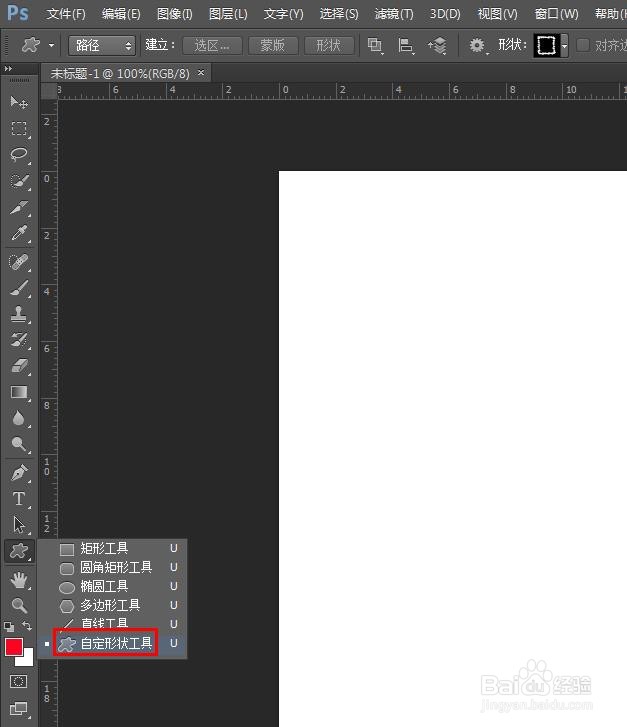
3、第三步:在上方工具栏中,选择“形状”模式。
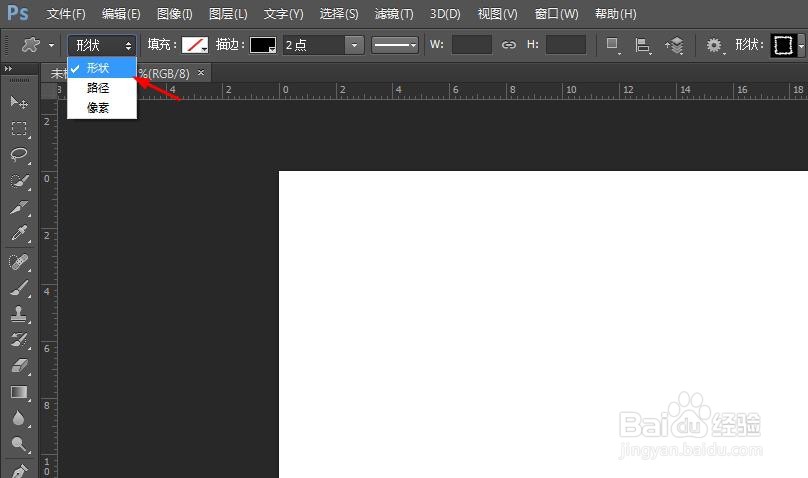
4、第四步:在“填充”下拉菜单中,选择要填充的颜色。
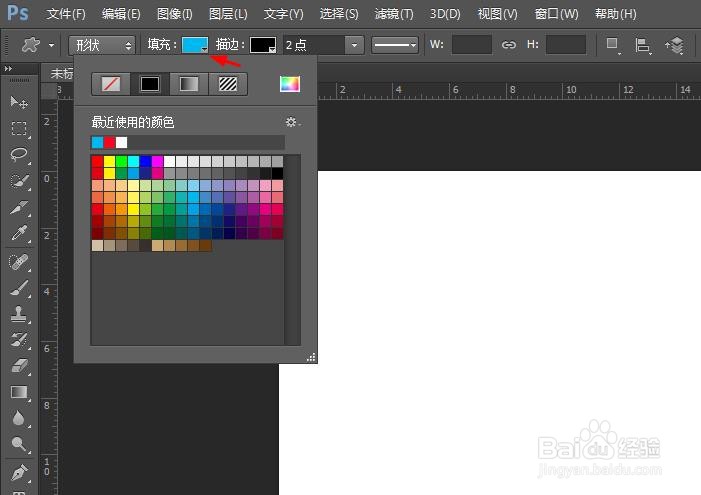
5、第五步:在“描边”下拉菜单中,选择五角星形状的描边颜色。
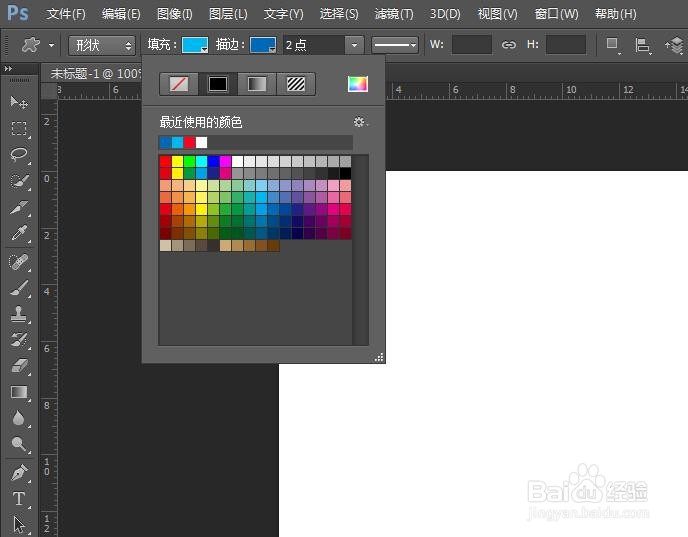
6、第六步:在“形状”下拉菜单中,选择五角星形状。

7、第七步:按住鼠标左键拖动,在画布中形成五角星形状。
